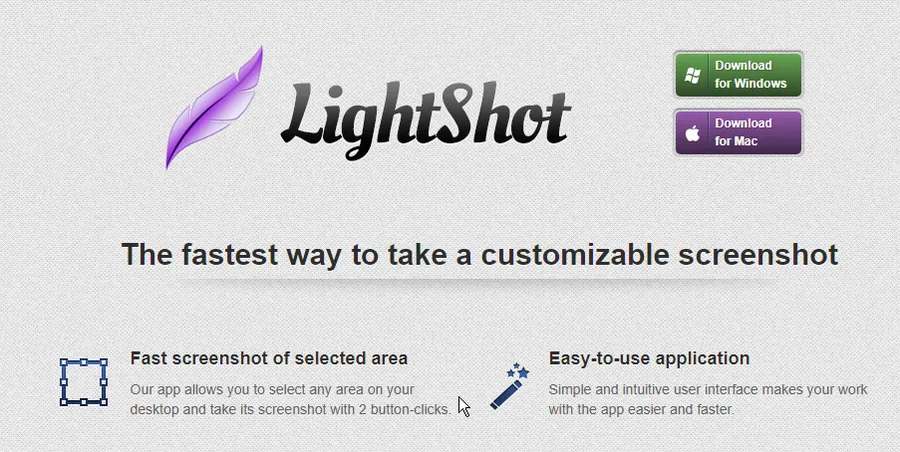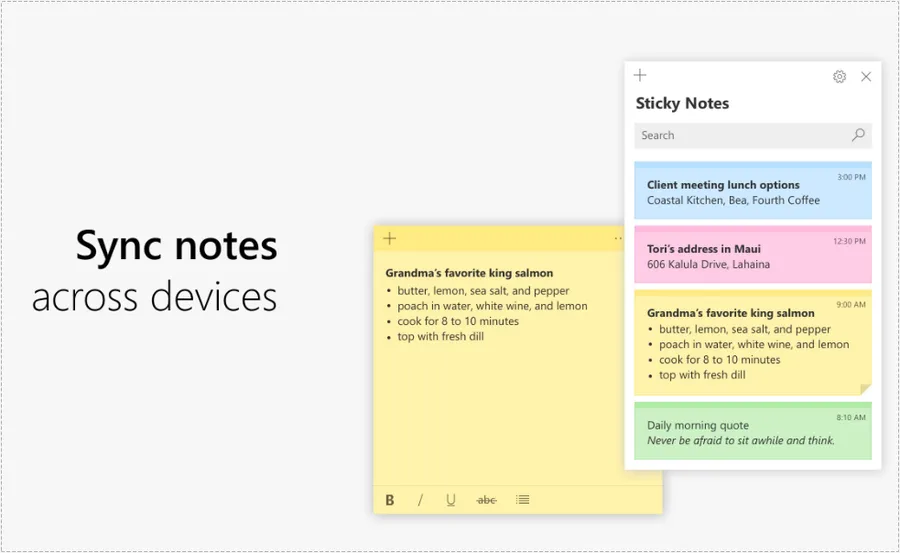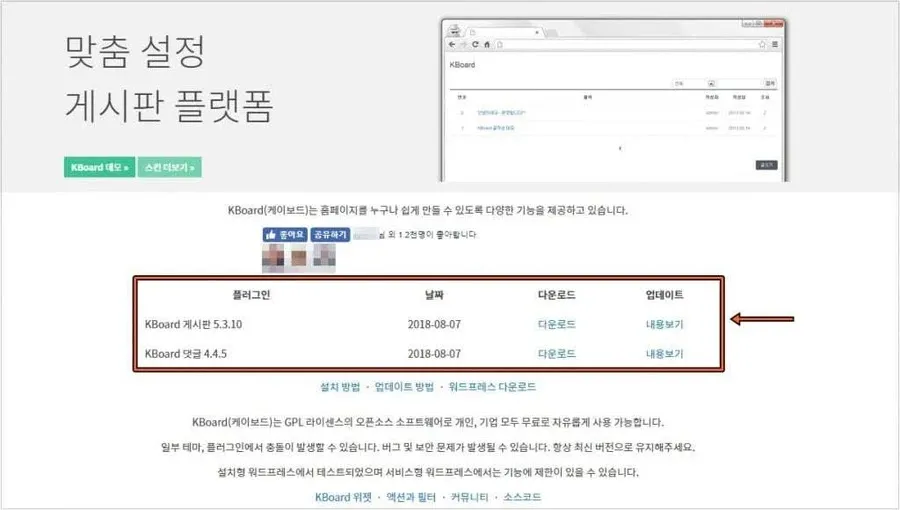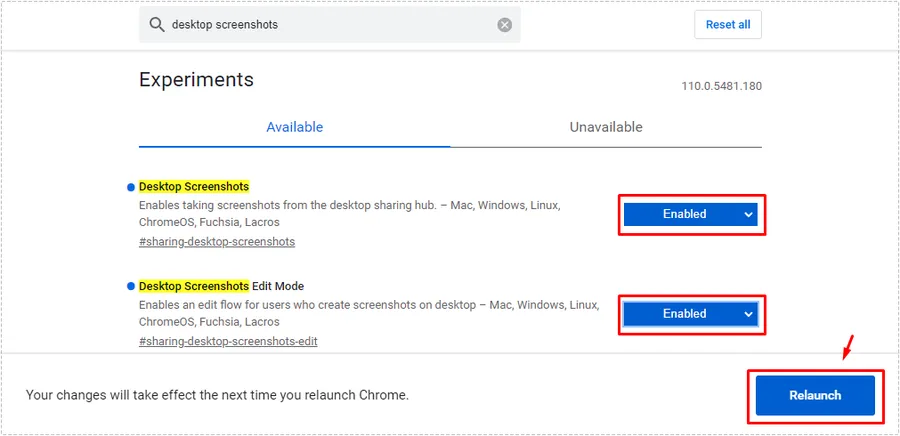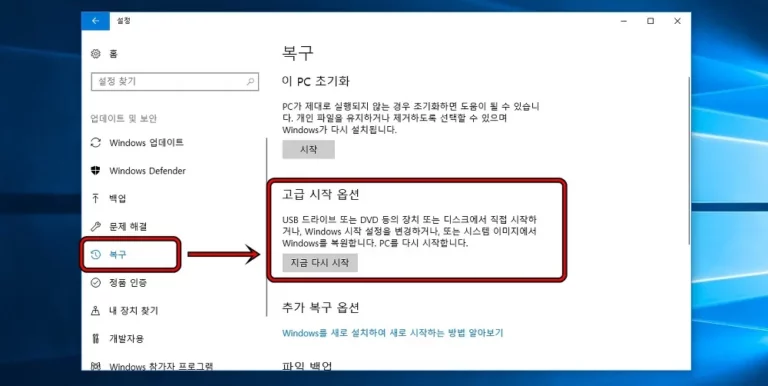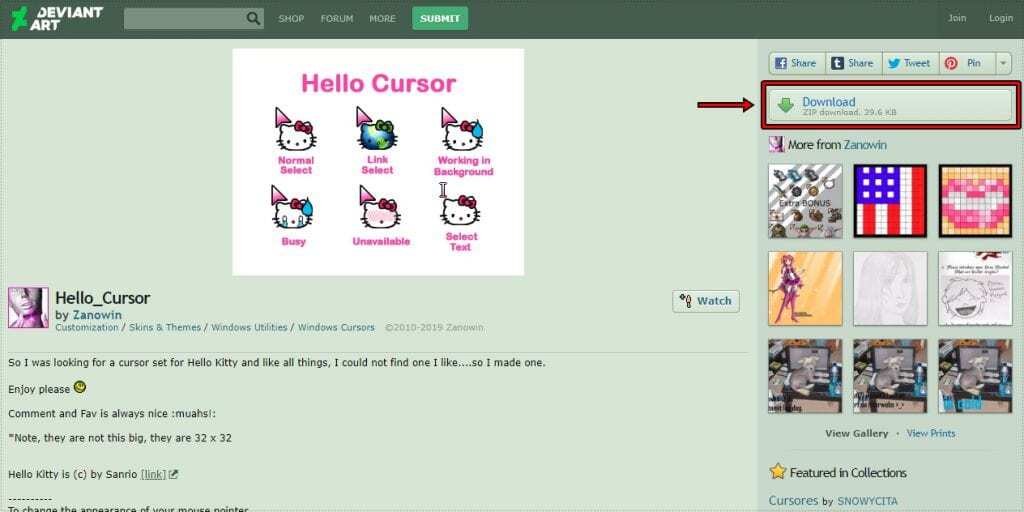컴퓨터를 계속 사용하다 보면 다양한 프로그램들을 설치하게 됩니다. 그 중에서 실행을 해야 구동이 되는 프로그램들도 있고 부팅할 때 실행이 되는 프로그램들이 있습니다.
부팅할 때 실행되는 프로그램들이 많게 되면 부팅 속도가 저하되기 때문에 사용하지 않는 프로그램 같은 경우에는 시작할 때 실행이 안되게 하는 것이 좋은데 시작 프로그램 관리 통해서 부팅 속도를 빠르게 하는 방법을 알아볼까 합니다.
다양한 백신 프로그램에서도 시작 프로그램 관리 기능이 있기는 하지만 윈도우에서 프로그램 설치 없이 할 수 있는 방법 2가지를 알아보겠습니다. – 마이크로소프트 공식 설명 보기
목차
시작 프로그램 관리
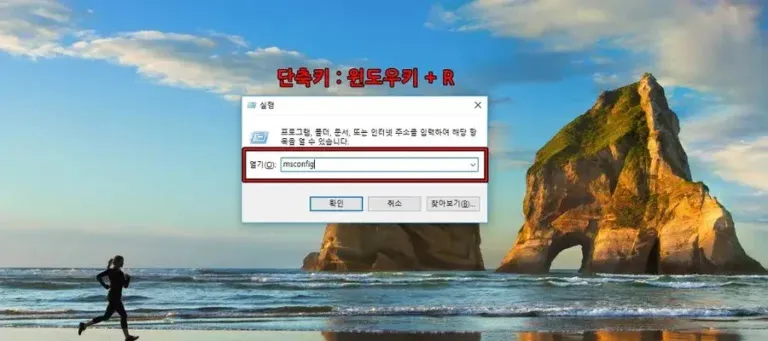
시작 프로그램을 관리하는 방법 중에 첫 번째로 시스템 구성 옵션에서 하는 것인데 먼저 실행창을 열어서 msconfig를 입력하시고 확인을 누르시면 열리게 됩니다.
실행에서 시작 메뉴를 누르게 되면 하단에 있기는 하지만 못 찾으시는 분들은 단축키 윈도우키 + R를 누르게 되면 실행창이 열리게 됩니다.
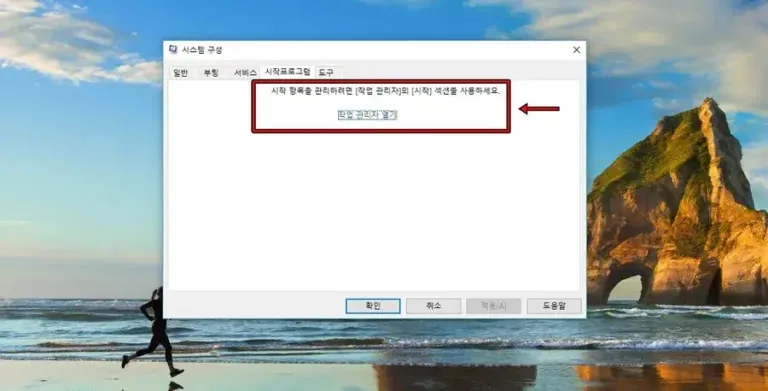
시스템 구성으로 들어가게 되면 상단 메뉴에서 시작 프로그램으로 들어가게 되면 시작할 때 실행되는 프로그램들의 목록이 나오는 분들도 있고 위에 화면처럼 작업 관리자 열기 버튼이 나오는 경우도 있습니다.
이것은 윈도우10으로 업그레이드를 하게 되면 달라지는 것으로 목록이 나오는 분들이라면 사용하지 않을 프로그램들의 체크를 푸시고 적용을 누르게 되면 부팅할 때 실행이 되지 않습니다.
작업 관리자로 하는 방법

작업 관리자는 프로그램이 구동이 멈춰서 종료를 하고 싶거나 할 때 CPU의 상태를 확인할 때 많이 열게 되는 것입니다. 작업 관리자 실행 단축키는 CTRL+ALT+DEL키를 누르게 되면 열리게 됩니다.
여기서 상단에 보시면 시작 프로그램을 보실 수 있습니다. 이곳을 누르게 되면 부팅할 때 실행되는 프로그램들이 목록이 나오게 됩니다.
근데 어떤 프로그램들을 시작할 때 실행되지 않게 해야 부팅 속도가 빠르게 되는 것을 판단하는 기준은 위에 표시를 한 시작 시 영향이라는 것을 누르게 되면 영향이 큰 순서대로 정렬이 되게 됩니다.
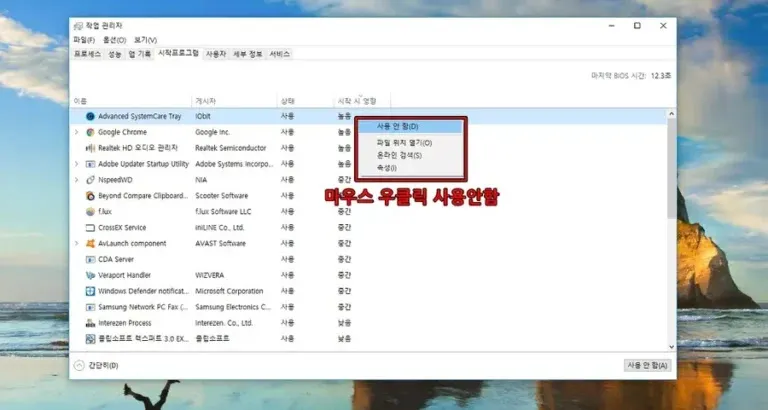
시작 시 영향을 눌러서 높음이나 중간으로 나온 프로그램들을 보시고 사용하지 않는 프로그램일 경우에는 마우스 우 클릭을 누르게 되면 사용 안 함을 보실 수 있습니다.
이것을 눌러서 사용하지 않게 하면 다음에 부팅할 때는 해당 프로그램을 실행되지 않습니다.
기본적으로 가장 부팅 시 영향을 많이 주는 프로그램하면 백신하고 시스템에 관련된 것이 있는데 이것을 제외하고 사용하지 않는 자신이 설치한 프로그램을 사용 안 함으로 하시면 됩니다.
부팅 시간은 하드웨어적인 부분도 영향이 있지만 너무 많은 시작 프로그램이 실행되게 되면 느리기 때문에 시작 프로그램 관리 꾸준히 하시기 바랍니다.
▶ 윈도우10 PC속도 빠르게 하기 위한 설정을 하는 방법